 Computer-Tutorials
Computer-Tutorials
 Browser
Browser
 So verhindern Sie, dass Chrome im Hintergrund auf dem Mac aktualisiert wird
So verhindern Sie, dass Chrome im Hintergrund auf dem Mac aktualisiert wird
So verhindern Sie, dass Chrome im Hintergrund auf dem Mac aktualisiert wird
Jul 21, 2025 am 12:41 AMUm zu verhindern, dass Chrome automatisch auf dem Mac aktualisiert wird, kann dies durch Deaktivieren von Aktualisierungsdiensten, ?nderungen von Berechtigungen und die Einschr?nkung des Netzwerkzugriffs erfolgen. 1. Verwenden Sie Terminalbefehle, um den Google -Software -Update -D?mon zu deaktivieren, um Hintergrundaktualisierungen zu verhindern. 2. ?nderung der Aktualisierungsverzeichnisberechtigungen, um zu verhindern, dass Chrome den Aktualisierungsprozess selbst startet. 3. Einschr?nken Sie die ausgehende Netzwerkverbindung von Chrome über System Firewall oder Drittanbieter, um Aktualisierungsanforderungen weiter zu beseitigen. Die Verwendung dieser Methoden in Kombination kann verhindern, dass Chrome automatisch aktualisiert wird.

Chrome -Updates, obwohl normalerweise für Sicherheits- und Feature -Verbesserungen, m?chten m?glicherweise verhindern, dass Chrome automatisch im Hintergrund aktualisiert wird, wenn Sie alte Ger?te, begrenzte Netzwerkbandbreite verwenden, oder einfach nicht unterbrochen werden m?chten. Das Mac -System selbst bietet nicht direkt die M?glichkeit, automatische Chrom -Updates auszuschalten. Sie k?nnen jedoch Ihren Zweck durch einige Systemeinstellungen und manuelle Vorg?nge erreichen.
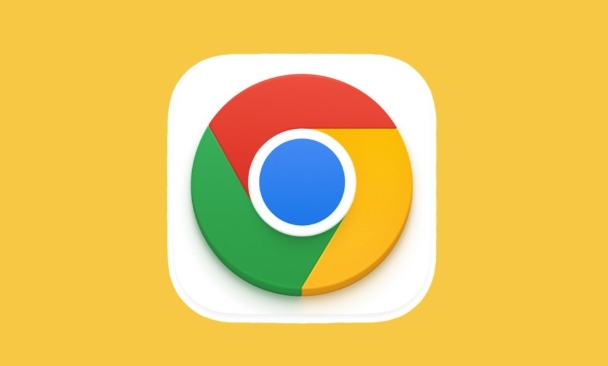
1. Deaktivieren Sie den Google -Software -Update -Daemon
Die Hintergrundaktualisierungen von Chrome stützen sich auf den Google -eigenen Update -Service (googleSoftwareUpdate). Eine der effektivsten M?glichkeiten, Updates vollst?ndig zu blockieren, besteht darin, diesen Service zu deaktivieren.
- ?ffnen Sie die Terminal -App (Sie k?nnen nach "Terminal" im Spotlight suchen).
- Geben Sie den folgenden Befehl ein und drücken Sie die Eingabetaste:
sudo launchCTL Deaktivieren Sie GUI/$ (id -u) /com.google.keystone.agent. {Launcher, prüfen, installieren}- Führen Sie es nach Eingabe des Passworts aus
Dieser Schritt deaktiviert Googles Update -Daemon und verhindert, dass Chrome Updates im Hintergrund automatisch überprüfen und herunterladen.

Hinweis: Dieser Befehl deinstalliert den vorhandenen Update -Dienst nicht, sondern wird nicht mehr ausgeführt. Sie k?nnen auch ?hnliche Befehle verwenden, um relevante Konfigurationsdateien zu l?schen, die obige Methode ist jedoch praktisch genug.
2. ?ndern Sie die Berechtigungen, um zu verhindern, dass das Update -Programm ausgeführt wird
Auch wenn der Daemon deaktiviert ist, kann Chrome manchmal versuchen, selbst nach Updates zu suchen. Um dies weiter zu verhindern, k?nnen Sie die Berechtigungen des Update -Tools manuell ?ndern.
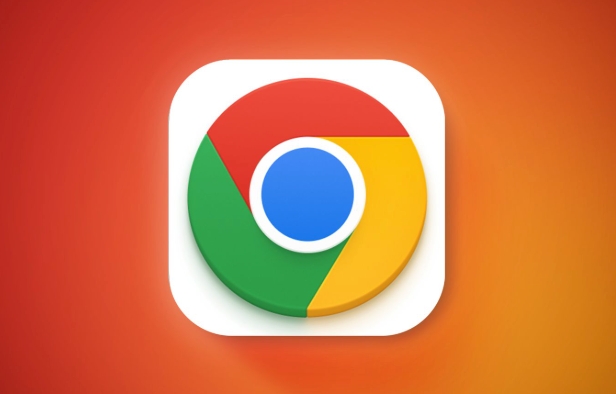
- Führen Sie die folgenden zwei Befehle im Terminal aus:
sudo chmod 000/bibliothek/google/googlesoftwareUpdate sudo chflags nordierte/bibliothek/google/googlesoftwareUpdate
Damit wird verhindern, dass Chrome den Aktualisierungsprozess startet, indem das System nicht auf das Update -Verzeichnis von Google zugreifen kann.
Tipp: Wenn Sie die Aktualisierungsfunktion in Zukunft wiederherstellen m?chten, k?nnen Sie
sudo chmod 755verwenden, um die Berechtigungen zurück zu ?ndern.
3. Verwenden Sie Firewalls oder Netzwerkbeschr?nkungen
Eine andere Idee besteht darin, zu verhindern, dass Chrome auf den Update -Server zugreift. Sie k?nnen die ausgehenden Verbindungen durch die Firewall- oder Drittanbieter-Tools Ihres MAC einschr?nken.
- ?ffnen Sie die Systemeinstellungen → Privatsph?re und Sicherheit → Firewall
- Klicken Sie auf "Firewall -Optionen" und fügen Sie Chrome zur Liste hinzu und w?hlen Sie "Outbound -Verbindungen blockieren".
Oder verwenden Sie Tools von Drittanbietern wie Little Snitch, um das Netzwerkverhalten von Chrom granul?r zu steuern.
Der Vorteil dieses Ansatzes besteht darin, dass er andere Google -Apps (z. B. das Laufwerk) nicht beeinflusst und nur Chrome -Update -Anforderungen abzielt.
Diese Methoden haben ihre eigenen Vor- und Nachteile, und der kombinierte Effekt ist besser. Deaktivieren Sie beispielsweise zun?chst den Aktualisierungsdienst und beschr?nken Sie dann den Netzwerkzugriff. Grunds?tzlich k?nnen Sie Chrome vollst?ndig verhindern, dass Sie heimlich aktualisiert werden, wenn Sie nicht aufpassen.
Nicht kompliziert, aber leicht zu übersehen ist, dass die Dienste von Google nach jedem System-Update wieder aufgenommen werden k?nnen. Wenn Sie die relevanten Einstellungen gelegentlich überprüfen, k?nnen Sie unn?tige Aktualisierungen und St?rungen vermeiden.
Das obige ist der detaillierte Inhalt vonSo verhindern Sie, dass Chrome im Hintergrund auf dem Mac aktualisiert wird. Für weitere Informationen folgen Sie bitte anderen verwandten Artikeln auf der PHP chinesischen Website!

Hei?e KI -Werkzeuge

Undress AI Tool
Ausziehbilder kostenlos

Undresser.AI Undress
KI-gestützte App zum Erstellen realistischer Aktfotos

AI Clothes Remover
Online-KI-Tool zum Entfernen von Kleidung aus Fotos.

Clothoff.io
KI-Kleiderentferner

Video Face Swap
Tauschen Sie Gesichter in jedem Video mühelos mit unserem v?llig kostenlosen KI-Gesichtstausch-Tool aus!

Hei?er Artikel

Hei?e Werkzeuge

Notepad++7.3.1
Einfach zu bedienender und kostenloser Code-Editor

SublimeText3 chinesische Version
Chinesische Version, sehr einfach zu bedienen

Senden Sie Studio 13.0.1
Leistungsstarke integrierte PHP-Entwicklungsumgebung

Dreamweaver CS6
Visuelle Webentwicklungstools

SublimeText3 Mac-Version
Codebearbeitungssoftware auf Gottesniveau (SublimeText3)

Hei?e Themen
 1597
1597
 29
29
 1488
1488
 72
72
 So reparieren Sie Chromes Zaubersprüche nicht funktionieren
Jul 20, 2025 am 12:03 AM
So reparieren Sie Chromes Zaubersprüche nicht funktionieren
Jul 20, 2025 am 12:03 AM
Wenn die Chromrechtsüberprüfung fehlschl?gt, k?nnen Sie die folgenden Schritte durchführen und beheben: 1. Best?tigen Sie, dass die Funktion "Rechtschreibprüfung verwenden" aktiviert ist, und überprüfen Sie, ob die entsprechende Sprache in den Spracheinstellungen aktiviert ist. 2. Passen Sie die Eingangssprachenreihenfolge an, l?schen Sie die redundante Sprache und stellen Sie sicher, dass die Hauptsprache die Rechtschreibprüfung erm?glicht. 3.. Schlie?en Sie m?gliche widersprüchliche Erweiterungen, insbesondere Syntax- oder Translations-Plug-Ins; 4. Aktualisieren Sie Chrome auf die neueste Version und überprüfen Sie die Aktualisierungen des Betriebssystems. Wenn es immer noch nicht funktioniert, versuchen Sie, Chromeinstellungen zurückzusetzen.
 So verhindern Sie, dass Chrome im Hintergrund auf dem Mac aktualisiert wird
Jul 21, 2025 am 12:41 AM
So verhindern Sie, dass Chrome im Hintergrund auf dem Mac aktualisiert wird
Jul 21, 2025 am 12:41 AM
Um zu verhindern, dass Chrome automatisch auf dem Mac aktualisiert wird, kann dies durch Deaktivieren von Aktualisierungsdiensten, ?nderungen von Berechtigungen und die Einschr?nkung des Netzwerkzugriffs erfolgen. 1. Verwenden Sie Terminalbefehle, um den GoogleSoftwareUpdate -Daemon zu deaktivieren, um Hintergrundaktualisierungen zu verhindern. 2. ?nderung der Aktualisierungsverzeichnisberechtigungen, um zu verhindern, dass Chrome den Aktualisierungsprozess selbst startet. 3. Einschr?nken Sie die ausgehende Netzwerkverbindung von Chrome über System Firewall oder Drittanbieter, um Aktualisierungsanforderungen weiter zu beseitigen. Die Verwendung dieser Methoden in Kombination kann verhindern, dass Chrome automatisch aktualisiert wird.
 So aktualisieren Sie Microsoft Edge
Jul 24, 2025 am 12:22 AM
So aktualisieren Sie Microsoft Edge
Jul 24, 2025 am 12:22 AM
Das Aktualisieren von Microsoft Edge Browser ist eigentlich sehr einfach. Die Hauptschritte sind wie folgt: 1. ?ffnen Sie den Edge -Browser; 2. Klicken Sie in der oberen rechten Ecke auf die drei Punktsymbole und w?hlen Sie "Einstellungen" aus. 3. Klicken Sie im Menü links auf "über Microsoft Edge", und das System überprüft automatisch das Update. 4. Wenn es ein Update gibt, starten Sie den Browser neu und wirksam. Wenn das manuelle Update fehlschl?gt, k?nnen Sie das Netzwerk überprüfen, den Browser neu starten oder das Tool zur Fehlerbehebung verwenden, gegebenenfalls deinstallieren und neu installieren oder den Administrator kontaktieren. Darüber hinaus wird Edge standardm??ig automatisch mit Windows -Updates aktualisiert. Normale Benutzer sollten Windows -Update aufbewahren und Unternehmensbenutzer k?nnen Aktualisierungseinstellungen über Gruppenrichtlinien anpassen. Die Beachtung von Berechtigungen und Netzwerkproblemen ist der Schlüssel zu erfolgreichen Updates.
 So verhindern Sie, dass Chrome automatisch PDF -Dateien ?ffnet
Jul 21, 2025 am 12:09 AM
So verhindern Sie, dass Chrome automatisch PDF -Dateien ?ffnet
Jul 21, 2025 am 12:09 AM
Um Chrome direkt herunterladen zu lassen, anstatt es beim Klicken auf den PDF -Link zu ?ffnen, geben Sie Chrome: // Einstellungen/Inhalt/PDFDocuments ein, um "DownloadPDffilesinSteadofautomatisch zum ?ffnen von Theminchrome" zu überprüfen. 2. überprüfen Sie, ob Plug-Ins wie LightPDF oder SmallPDF-Interferenzverhalten vorhanden sind. Sie k?nnen versuchen, den Test zu deaktivieren. 3.. Mit den Entwickler -Tools k?nnen Sie den Link kopieren und das neue Tag einfügen, um den Download auszul?sen. Die obigen Methoden k?nnen gem?? der Situation ausgew?hlt werden.
 Chrome ?ffnet immer wieder neue Registerkarten für sich
Jul 22, 2025 am 12:22 AM
Chrome ?ffnet immer wieder neue Registerkarten für sich
Jul 22, 2025 am 12:22 AM
Das Problem, dass Chrome automatisch neue Registerkarten taucht, wird normalerweise durch b?swillige Erweiterungen, Werbeskripte oder die Hijacking von Browser verursacht. Die L?sungen sind wie folgt: 1. überprüfen und deinstallieren Sie verd?chtige Erweiterungen, insbesondere Plug-Ins der Anzeigenklasse; 2. Clear Browser -Caches und Cookies, um die Datenversorgung zu beseitigen; 3. überprüfen Sie, ob die Einstellungen für die Startseite und die Standard -Suchmaschineneinstellungen manipuliert und manuell korrigiert wurden. 4. Verwenden Sie Antivirensoftware wie Windowsdefender oder MalwareBytes, um potenzielle Malware zu scannen und zu l?schen. 5. Versuchen Sie schlie?lich, Chromeinstellungen zurückzusetzen, um die Standardkonfiguration wiederherzustellen. Fehlerbehebung in dieser Reihenfolge kann die meisten abnormalen Kennzeichnungsprobleme effektiv l?sen.
 So reparieren Sie die Chromprofilsynchronisierung im Setup stecken bleiben
Jul 25, 2025 am 01:10 AM
So reparieren Sie die Chromprofilsynchronisierung im Setup stecken bleiben
Jul 25, 2025 am 01:10 AM
Das Problem der Verknüpfung von Chromsynchronisation kann in den folgenden Schritten gel?st werden: 1. überprüfen Sie die Netzwerkverbindung und den Google -Konto -Status, um einen normalen Zugriff zu gew?hrleisten; 2. Melden Sie sich erneut an und melden Sie sich erneut im Chrome -Konto an; 3. L?schen Sie die synchronisierten Daten und starten Sie den Browser neu; 4. Chromeinstellungen zurücksetzen; 5. Probieren Sie den Traaceless -Modus oder das neue Benutzerprofil aus. Nacheinander überprüft kann die Synchronisationsfunktion effektiv wiederherstellen.
 So reparieren Sie den Bildschirm, das beim Scrollen in Chrome riss
Jul 25, 2025 am 12:55 AM
So reparieren Sie den Bildschirm, das beim Scrollen in Chrome riss
Jul 25, 2025 am 12:55 AM
Der Bildschirmriss tritt auf, wenn der Chrom-Browser scrolls, der normalerweise durch die au?erhalb der Synchronisierung von Rendering und Aktualisierung verursacht wird. Die L?sungen lauten wie folgt: 1. Stellen Sie sicher, dass die Hardwarebeschleunigung aktiviert werden kann, die Einstellungen manuell überprüfen und den Browser neu starten. 2.. Erm?glichen Sie Compositor und verwandten Optionen zwangsweise die Optimierung des Renders; 3. überprüfen Sie die Aktualisierungsrate der Anzeige, verwenden Sie Single-Screen-Tests und aktivieren Sie die VSYNC- oder adaptive Synchronisierungstechnologie auf unterstützten Ger?ten. 4. Aktualisieren Sie den Grafikkartentreiber oder ersetzen Sie die Anzeigeschnittstelle, z. B. die Verwendung der DP -Schnittstelle. Es wird empfohlen, die Fehlerbehebung mit einfachen Schritten zu starten und sich allm?hlich anzupassen, um die beste Konfiguration zu finden.
 So reparieren Sie Chrome, das neue Fenster anstelle von Registerkarten ?ffnet
Jul 26, 2025 am 01:29 AM
So reparieren Sie Chrome, das neue Fenster anstelle von Registerkarten ?ffnet
Jul 26, 2025 am 01:29 AM
1. überprüfen Sie, ob das Shortcut -Attribut zus?tzliche Parameter enth?lt, und l?schen Sie es. 2. Einstellungen für Cache und Switch Startups oder erstellen Sie neue Benutzerinformationen. 3. Erweitern Sie den Einfluss und deaktivieren Sie das Problem-Plug-In im überverfolglosen Modus. Chrome taucht in der Regel neue Fenster anstelle von Registerkarten auf, die normalerweise auf Ausnahmen in Abkürzungsparametern, Cache-Konfigurationskonflikten oder Erweiterungsst?rungen von Drittanbietern aufgrund von Ausnahmen auftreten. überprüfen und passen Sie die entsprechenden Einstellungen nacheinander an und passen Sie sie an.



